CoinTR에 계정을 등록하고 로그인하는 방법
암호화폐 거래의 여정을 시작하려면 탄탄한 기반이 필요하며, 평판이 좋은 플랫폼에 등록하는 것이 첫 번째 단계입니다. 암호화폐 거래소 분야의 글로벌 리더인 CoinTR은 모든 수준의 거래자에게 사용자 친화적인 인터페이스를 제공합니다. 이 가이드는 CoinTR 계정 등록 및 로그인 과정을 꼼꼼하게 안내합니다.
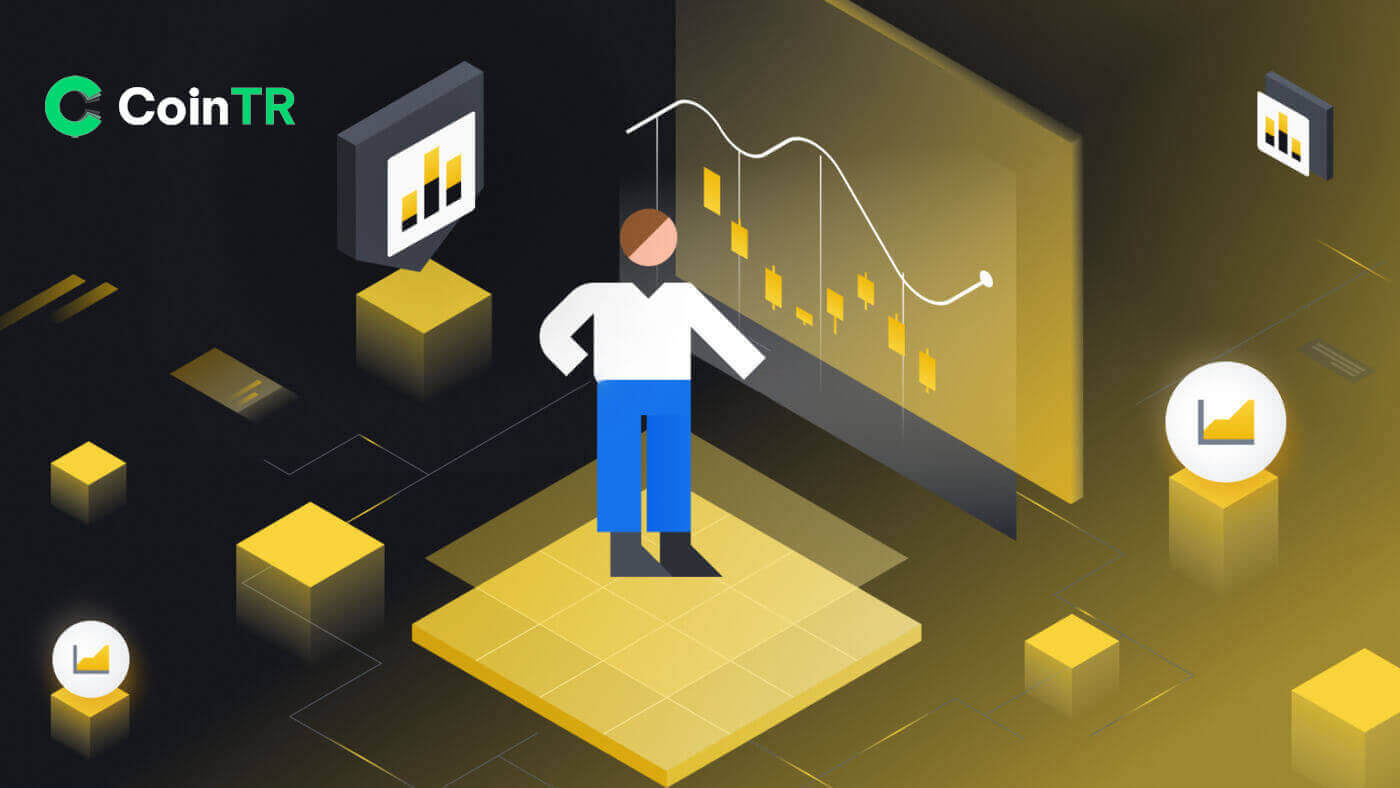
CoinTR에 등록하는 방법
CoinTR에 전화번호나 이메일로 등록하세요.
1. CoinTR Pro 에 접속하여 [ 등록 ]을 클릭하세요 .
2. 등록방법을 선택하세요. 이메일 주소나 전화번호로 가입하실 수 있습니다.

3. [이메일] 또는 [전화]를 선택 하고 이메일 주소/전화번호를 입력하세요. 그런 다음 계정에 대한 보안 비밀번호를 만드십시오.
메모:
- 비밀번호는 대문자, 소문자 3종, 숫자, 특수문자를 포함하여 8자 이상 이어야 합니다 .


4. [이메일] 등록 양식에는 [이메일 인증 코드] 섹션이 있습니다. [코드 보내기]를 클릭하시면 이메일로 9자리 인증코드를 받으실 수 있습니다 . 코드는 6분 안에 확인 가능합니다. [전화]

등록 양식 과 유사하게 [전화 인증 코드] 섹션이 있습니다 . SMS를 통해 9자리 인증 코드를 받으려면 [코드 보내기]를 클릭하세요 . 해당 코드는 6분 후에 사용할 수 있습니다. 5. 이용약관 및 개인정보 보호약관을 읽고 동의한 후 [등록]을 클릭하여 계정 등록을 제출하세요. 6. 성공적으로 등록되면 아래와 같은 CoinTR 인터페이스를 볼 수 있습니다.


CoinTR 앱에 계정 등록
1. CoinTR 애플리케이션 인터페이스 에서 [ 등록 ] 버튼을 클릭합니다 .
2. 웹사이트 애플리케이션과 마찬가지로 [이메일] 과 [전화] 등록 옵션을 선택할 수 있습니다. 이메일 주소나 전화번호를 입력하고 안전한 비밀번호를 만드세요.그런 다음 [등록]
버튼을 클릭하세요 . 3. 등록 옵션에 따라 이메일 또는 전화 SMS를 통해 이메일 인증 코드 또는 전화 인증 코드를 받게 됩니다 .보안 확인 상자 에 해당 코드를 입력 하고 [확인] 버튼을 클릭하세요 . 성공적으로 확인되면 이제 CoinTR의 사용자가 됩니다.



자주 묻는 질문(FAQ)
CoinTR로부터 이메일을 받을 수 없는 이유는 무엇입니까?
CoinTR로부터 이메일을 받지 못한 경우 다음 지침에 따라 이메일 설정 문제를 해결하세요.CoinTR 계정과 연결된 이메일 주소로 로그인했는지 확인하세요.때로는 기기의 이메일에서 로그아웃하면 CoinTR의 이메일을 볼 수 없는 경우가 있습니다. 로그인하고 새로 고침하세요.
이메일의 스팸 폴더를 확인하세요.CoinTR의 이메일이 스팸으로 표시되는 경우 CoinTR의 이메일 주소를 화이트리스트에 등록하여 "안전함"으로 표시할 수 있습니다.
이메일 클라이언트 또는 서비스 제공업체가 정상적으로 작동하는지 확인하세요.방화벽이나 바이러스 백신 소프트웨어로 인해 발생하는 보안 충돌을 배제하려면 이메일 서버 설정을 검사하세요.
이메일 받은 편지함이 꽉 찼는지 확인하세요.한도에 도달한 경우 이메일을 보내거나 받지 못할 수 있습니다. 오래된 이메일을 삭제하여 새로운 이메일을 위한 공간을 확보하세요.
- 가능하다면 Gmail이나 Outlook과 같은 일반적인 이메일 도메인을 사용하여 등록하세요. 이는 원활한 이메일 통신을 보장하는 데 도움이 될 수 있습니다.
SMS 인증 코드를 받을 수 없는 이유는 무엇입니까?
SMS 인증코드를 받지 못한 경우, 모바일 네트워크 정체로 인한 것일 수 있습니다. 30분 정도 기다린 후 다시 시도해 주세요. 또한 문제를 해결하려면 다음 단계를 따르세요.
- 휴대폰의 네트워크 신호가 강한지 확인하세요.
- 우리 전화번호의 SMS 코드를 차단할 수 있는 바이러스 백신, 방화벽 또는 통화 차단 앱을 휴대폰에서 비활성화하세요.
- 시스템을 새로 고치려면 휴대폰을 다시 시작하세요.
다음 단계를 따르면 SMS 인증 코드를 성공적으로 받을 확률이 높아집니다.
계정 보안을 강화하는 방법
암호화폐 공간은 빠르게 성장하고 있으며 열광적인 지지자, 거래자, 투자자뿐만 아니라 이러한 붐을 이용하려는 사기꾼과 해커도 끌어들이고 있습니다. 디지털 자산을 보호하는 것은 암호화폐용 계정 지갑을 얻은 후 즉시 수행해야 하는 중요한 책임입니다.계정을 보호하고 해킹 가능성을 줄이기 위해 권장되는 몇 가지 안전 예방 조치는 다음과 같습니다.
1. 문자, 특수문자, 숫자를 혼합하여 8자 이상의 강력한 비밀번호로 계정을 보호하세요. 대문자와 소문자를 모두 포함합니다.
2. 이메일 주소를 포함한 계정 세부정보를 공개하지 마세요. CoinTR에서 출금하려면 이메일 확인과 Google Authenticator(2FA)가 필요합니다.
3. 연결된 이메일 계정에 대해 별도의 강력한 비밀번호를 유지하십시오. 다른 강력한 비밀번호를 사용하고 1번 항목에 언급된 권장사항을 따르세요.
4. 첫 번째 로그인 후 즉시 Google Authenticator(2FA)를 사용하여 계정을 바인딩하세요. 이메일 받은 편지함에도 2FA를 활성화하세요.
5. CoinTR 사용 시 보안되지 않은 공용 Wi-Fi를 사용하지 마세요. 특히 공공장소에서는 테더링된 4G/LTE 모바일 연결과 같은 보안 연결을 사용하십시오. 이동 중에도 거래하려면 CoinTR 앱을 사용해 보세요.
6. 평판이 좋은 바이러스 백신 소프트웨어(가능한 유료 구독 버전)를 설치하고 정기적으로 잠재적인 바이러스에 대한 심층 시스템 검사를 실행합니다.
7. 장기간 컴퓨터를 사용하지 않을 경우 계정에서 수동으로 로그아웃하십시오.
8. 귀하의 장치와 그 콘텐츠에 대한 무단 접근을 방지하기 위해 귀하의 장치에 로그인 비밀번호, 보안 잠금 장치 또는 Face ID를 추가하십시오.
9. 자동 완성 기능을 사용하거나 브라우저에 비밀번호를 저장하지 마십시오.
CoinTR에 계정에 로그인하는 방법
CoinTR 계정에 로그인하세요
이메일/전화번호를 사용하여 CoinTR 계정에 로그인하는 방법
1. 코인터 홈페이지 에 접속합니다 . 2. [ 로그인 ]버튼을 클릭하세요 .3. [이메일] , [전화] 또는 [로그인 코드 스캔] 중에서 선택하세요 . 4. 등록된 계정과 비밀번호 에 따라 이메일 또는 전화번호를 입력하세요 .그런 다음 [로그인] 버튼을 클릭하세요 . 성공적으로 로그인한 후 CoinTR 계정으로 CoinTR에서 상호 작용할 수 있습니다.




QR 코드를 사용하여 CoinTR 계정에 로그인하는 방법
1. 먼저, CoinTR 애플리케이션 에 이미 로그인되어 있는지 확인해야 합니다 .2. 코인TR 홈페이지 로그인 페이지에서 [로그인 코드 스캔] 옵션을 클릭하세요.웹사이트는 아래 그림과 같이 QR 코드를
생성합니다 . 3. CoinTR 애플리케이션 메인 페이지에서 오른쪽 상단에 있는 [ 스캔 ] 아이콘을 클릭합니다 . 스캔 화면이 나타나면, 주어진 QR 코드를 스캔하세요. 4. 로그인 확인 섹션에서 정보를 확인하신 후 [확인] 버튼을 클릭하세요. 결과는 귀하의 계정이 CoinTR 웹사이트에 설정되어 있다는 것입니다.




CoinTR 앱에 로그인하세요
CoinTR 웹사이트 와 유사하게 CoinTR 앱 에 로그인할 수 있습니다 .1. CoinTR 애플리케이션 으로 이동합니다 .
2. 왼쪽 상단에 있는 아이콘을 클릭하세요.그런 다음 [로그인/등록]

버튼을 클릭하세요 . 3. [이메일] 또는 [전화] 등록 옵션을 선택하세요 . 이메일이나 전화번호, 비밀번호를 입력하세요.그런 다음 [로그인] 버튼을 클릭하세요 . 이제 CoinTR 계정으로 CoinTR 애플리케이션을 사용할 수 있습니다.



코인TR 비밀번호를 잊으셨나요?
웹사이트와 애플리케이션 버전의 비밀번호 복구 프로세스는 동일합니다.참고: 대체 비밀번호를 확인한 후 계정의 모든 출금이 다음 24시간 동안 일시적으로 연기됩니다.1. 로그인 페이지 에서 [비밀번호를 잊으셨나요?]
버튼을 클릭하세요 . 2. [이메일] 또는 [전화] 중 하나를 선택해 보안인증코드 에 사용할 이메일이나 전화번호를 입력하세요 . 3. [코드 보내기]를 클릭하면 이메일 주소나 휴대폰 SMS를 통해 코드를 받을 수 있습니다. 수신된 코드를 입력하고 [확인]을 클릭하세요 . 4. 모든 보안 요구 사항에 맞는 원하는 새 비밀번호를 입력하세요.그런 다음 [확인] 버튼을 클릭하세요 . 다음 차례에는 새 비밀번호를 사용하여 CoinTR에 다시 로그인할 수 있습니다.




자주 묻는 질문(FAQ)
계정 이메일을 변경하는 방법
CoinTR 계정에 연결된 이메일을 업데이트하려면 아래의 단계별 가이드를 따르세요.1. 코인TR 계정에 로그인 후, [개인 센터] 로 이동하여 페이지 오른쪽 상단에 있는 [계정 센터]를 클릭하세요 . 2. 계정센터 페이지 이메일 오른쪽의 [초기화]를

클릭하세요 . [확인]을 클릭하세요 . 3. 필수 정보를 입력하세요.


- 새 이메일 주소를 입력하세요.
- [코드 보내기]를 클릭하면 새 이메일 주소와 이전 이메일 주소로 이메일 인증코드를 받아 입력할 수 있습니다 .
- Google OTP 코드를 입력하세요 . 먼저 Google OTP를 연결해야 합니다 .
4. [확인]을 클릭하시면 이메일 주소 변경이 완료됩니다.

Google 2FA를 바인딩하는 방법
계정 보안을 강화하기 위해 CoinTR은 요청을 확인하거나 거래를 하는 데 필요한 2단계 인증 코드를 생성하기 위한 CoinTR 인증기를 도입합니다.1. 코인TR 계정에 로그인한 후 [개인 센터] 로 이동하여 페이지 오른쪽 상단에 있는 [계정 센터]를 선택합니다 .

2. Google 인증 탭 옆의 [바인딩] 버튼을 클릭하세요.

3. 다른 페이지로 리디렉션됩니다. Google OTP를 활성화하려면 단계별 지침을 따르십시오.
1단계: 앱
다운로드 모바일 기기에 Google Authenticator 앱을 다운로드하고 설치하세요. 앱을 설치한 후 다음 단계로 진행하세요.
2단계: QR 코드 스캔
Google Authenticator 앱을 열고 화면 오른쪽 하단의 [+] 버튼을 탭하여 QR 코드를 스캔하세요. 스캔할 수 없는 경우 설정 키를 수동으로 입력할 수 있습니다.

3단계: Google Authenticator 활성화
마지막으로 계정 비밀번호와 Google Authenticator에 표시된 6자리 인증 코드를 입력하면 바인딩이 완료됩니다.

알아채다:
- 일부 Android 휴대폰에는 Google Play 서비스가 설치되어 있지 않아 Google 프레임워크 서비스를 설치하려면 "Google Installer"를 다운로드해야 합니다.
- Google OTP 앱에는 카메라 액세스가 필요하며 사용자는 앱을 열 때 승인을 부여해야 합니다.
- 특정 휴대폰에서는 Google Play 서비스를 활성화한 후 다시 시작해야 할 수도 있습니다.
- 2차 인증 기능을 활성화한 후, 로그인, 자산 출금, 출금 주소 생성을 위해서는 인증코드를 입력해야 합니다.
2FA 코드 오류를 해결하는 방법
Google 인증 코드를 입력한 후 '2FA 코드 오류' 메시지가 표시되면 아래 해결 방법을 시도해 보세요.- 휴대폰(Google Authenticator 앱 동기화용)과 컴퓨터(로그인하려는)의 시간이 동기화되어 있는지 확인하세요.
- 로그인을 시도하려면 브라우저를 변경하거나 Google Chrome의 시크릿 모드를 사용해 보세요.
- 브라우저의 캐시와 쿠키를 지웁니다.
- 대신 CoinTR 앱을 사용하여 로그인을 시도해보세요.


